Androidスマートフォンは、世界中で使用されている最もポピュラーなモバイルデバイスの1つです。簡単に言えばiPhonじゃないスマホです。電話帳に連絡先を追加する方法を知っていると、電話帳を簡単に管理できるようになります。以下に、Androidスマートフォンで電話帳に連絡先を追加する方法を詳しく説明します。
- ホーム画面を開く
最初に、スマートフォンのホーム画面を開きます。この画面には、アプリトレイやウィジェットが表示されます。
- アプリトレイを開く
アプリトレイには、あなたが使用することができるアプリが表示されます。アプリトレイにアクセスするには、ホーム画面で「アプリ」アイコンをタップします。アプリアイコンは通常、円形または四角形の形をしています。
- 電話帳アプリを開く
アプリトレイを開くと、電話帳アプリを探します。アプリのアイコンは、緑色と白色の電話アイコンになっています。電話帳アプリをタップして、アプリを開きます。
- 連絡先を追加する
電話帳アプリを開くと、新しい連絡先を追加することができます。最初に、電話帳画面で「新規連絡先を追加」ボタンをタップします。電話帳アプリは、矢印で表示された「+」アイコンがある場合もあります。それをタップして、新しい連絡先を追加できます。
- 情報を入力する
連絡先を追加する画面に移動すると、以下の情報を入力できます。
- 名前
- 電話番号
- メールアドレス
- 住所
- メモ
これらの項目は、必ずしもすべて入力する必要はありません。入力したい情報のみ入力することができます。ただし、名前と電話番号は必須項目です。
- 写真を追加する
電話帳には、連絡先の写真を追加することもできます。これは、特定の連絡先を識別するために役立ちます。電話帳に写真を追加するには、カメラアイコンをタップして写真を撮影するか、既存の写真を選択します。
- 保存する
連絡先の情報を入力し、写真を追加したら、保存ボタンをタップして情報を保存します。保存ボタンは通常、画面の右上にあるチェックマークアイコンです。保存する前に、入力した情報を確認しておくことをお勧めします。
- 連絡先を編集する
連絡先を追加した後、情報を編集することもできます。電話帳アプリで、編集したい連絡先を選択します。次に、編集アイコン(鉛筆やペンのアイコン)をタップします。連絡先の情報を編集し、保存ボタンをタップして情報を保存します。
- 連絡先を削除する
不要な連絡先を削除することもできます。電話帳アプリで、削除したい連絡先を選択します。次に、削除アイコン(ゴミ箱のアイコン)をタップします。削除を確認するメッセージが表示されるので、OKボタンをタップして連絡先を削除します。
- 連絡先を検索する
電話帳に多くの連絡先がある場合、特定の連絡先を見つけるのは困難になることがあります。Androidの電話帳アプリでは、検索バーを使用して、簡単に特定の連絡先を見つけることができます。電話帳アプリで検索バーをタップし、検索キーワードを入力します。電話帳は、入力したキーワードに一致する連絡先を表示します。
以上が、Androidスマートフォンでの電話帳に連絡先を追加する方法の詳細な手順です。簡単に連絡先を追加できますね。また、連絡先を編集したり、削除したり、検索したりする方法も知っていると、電話帳を効果的に管理できますスマホの操作に不慣れの方でも、この手順に従って簡単に電話帳に連絡先を追加できると思います。
以上、アンドロイドスマホでの電話帳登録方法でした。
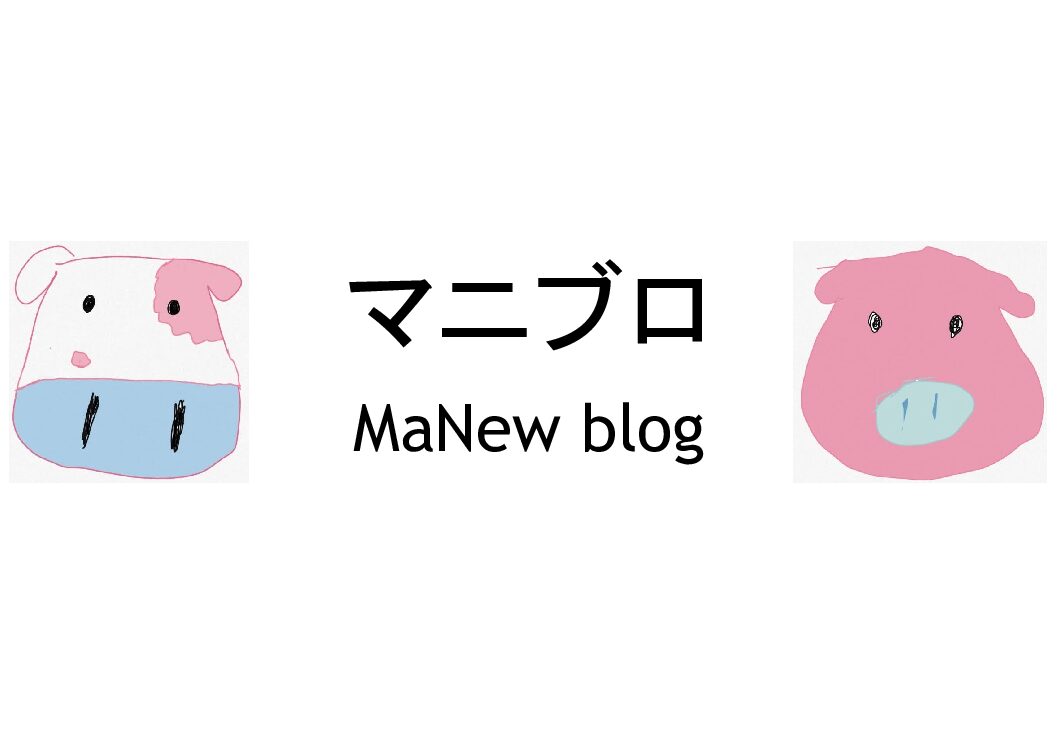
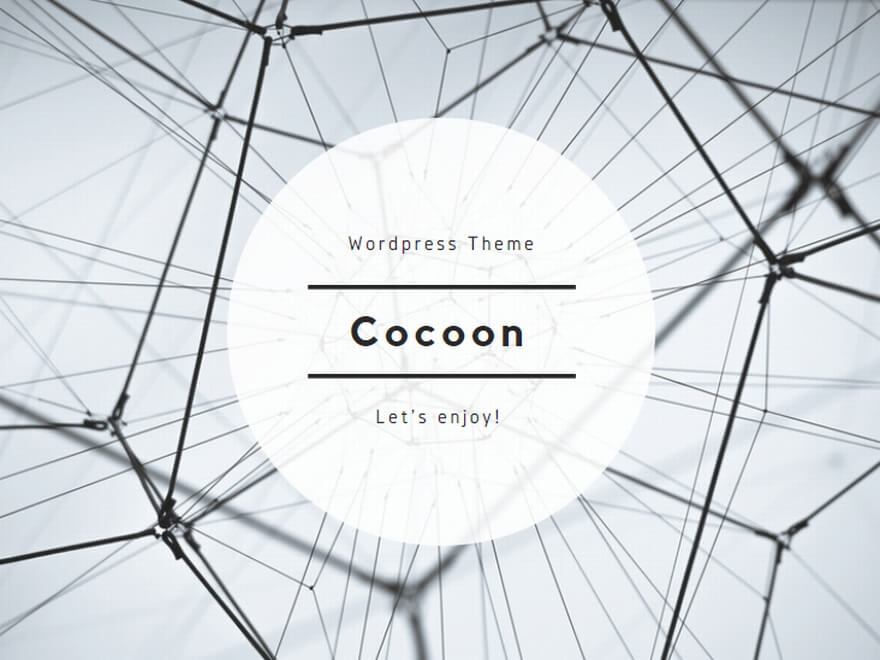
コメント